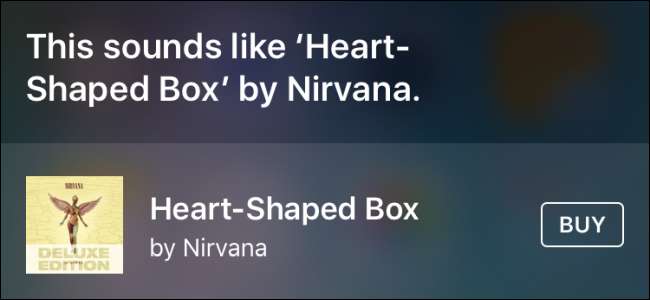
Siri puede hacer uso del motor Shazam para identificar las canciones que escucha, lo cual es bastante útil, especialmente si estás usando Siri manos libres .. Desafortunadamente, no puedes simplemente pedirle a Siri que te muestre una lista de canciones que has identificado. Para eso, debes sumergirte en la aplicación iTunes o, para obtener una lista más completa, en la aplicación Shazam. Así es como funciona todo.
RELACIONADO: 26 cosas realmente útiles que puedes hacer con Siri
Ver canciones identificadas que están disponibles para comprar en iTunes
La aplicación iTunes Store tiene una lista de todas las canciones que Siri ha identificado y también encontró una recomendación de compra en iTunes. Si ves un enlace Comprar junto a la canción cuando Siri la identifica, la canción aparecerá en la lista de Siri en la aplicación iTunes Store. A continuación, se indica cómo encontrar la lista.
Toque la aplicación "iTunes Store" para abrir iTunes.
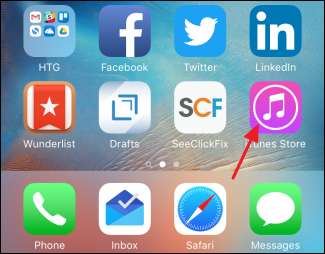
En iTunes, en la pestaña Música, toque el icono Lista en la esquina superior derecha.
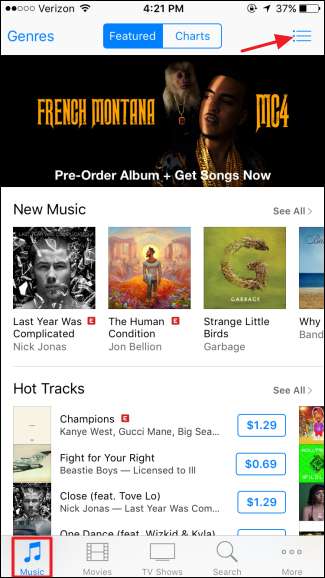
En la pantalla Lista, toque la pestaña Siri.
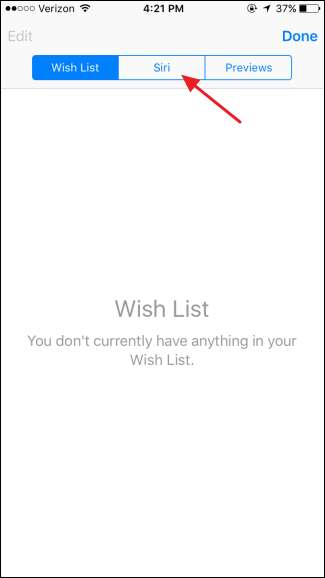
Esta pestaña muestra una lista de todas las canciones que usó Siri para identificar y que Siri pudo encontrar una opción de compra inmediata en la tienda iTunes.
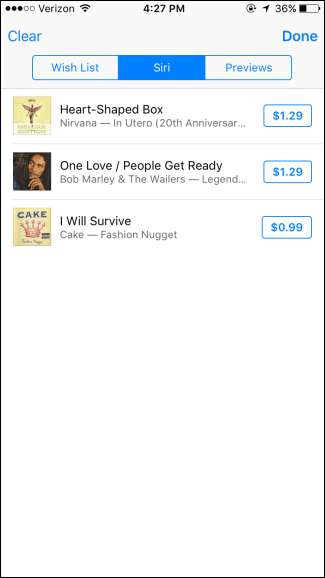
Lamentablemente, esta lista no muestra las canciones que no puede comprar en la tienda. Tampoco muestra las canciones que Siri no pudo vincular inmediatamente a una opción de compra, incluso si esas canciones están disponibles en la tienda de iTunes. No hemos podido bloquear una respuesta sobre exactamente cuándo sucede esto, pero parece suceder con mayor frecuencia cuando hay más de una versión de una canción disponible en la tienda. Sin embargo, hay una solución.
Recopile y vea una lista completa de canciones con la aplicación Shazam
Dado que Siri usa el motor Shazam para identificar canciones, tiene sentido que se vincule con el Aplicación Shazam si lo tiene instalado. El problema es que la vinculación no es automática. Tienes que enviar las canciones identificadas de Siri a Shazam cada vez para agregarlas a tu lista de Shazam. Es molesto, pero en el lado positivo, al menos tendrás una lista completa de canciones en alguna parte, incluidas las que no están disponibles en iTunes.
Siempre que uses Siri para identificar una canción, verás un enlace de Shazam en la parte inferior derecha. Toca eso para que Siri agregue la canción a tu lista de Shazam. Este es un paso particularmente importante si Siri no muestra un enlace para comprar la canción junto al título de la canción. Este es un indicador de que la canción no aparecerá en la lista de Siri en iTunes.
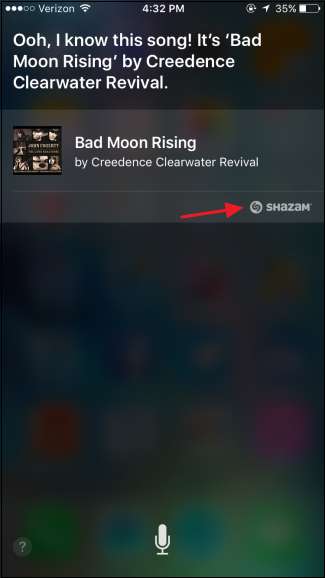
Cuando toca el enlace de Shazam en Siri, se abre la aplicación Shazam y puede ver que la canción se ha agregado a su lista My Shazam.

Por supuesto, tener que tocar el enlace de Shazam para agregar canciones no es ideal, especialmente si estás en una situación en la que estás usando Siri manos libres. Pero es lo que es. También notará en el ejemplo anterior que la canción "Bad Moon Rising" está claramente disponible en iTunes, aunque Siri no ofreció la opción de comprarla cuando identificó la canción.
Sí, todo es un poco torpe. Sería bueno si Siri pudiera agregar canciones automáticamente a la lista de Shazam o incluso mantener una lista completa. Pero al menos existe algún mecanismo para ver las canciones que ha identificado.







